讯飞听见怎么实时翻译-讯飞听见实时翻译的方法
来源:华军软件园
时间:2024-09-11 15:19:05 435浏览 收藏
亲爱的编程学习爱好者,如果你点开了这篇文章,说明你对《讯飞听见怎么实时翻译-讯飞听见实时翻译的方法》很感兴趣。本篇文章就来给大家详细解析一下,主要介绍一下,希望所有认真读完的童鞋们,都有实质性的提高。
<code>讯飞听见APP是一款非常实用的语音转文字工具,它凭借科大讯飞强大的技术实力和丰富的功能设置,为用户提供了高效、便捷的语音转文字服务。无论是对于个人用户还是企业用户来说,都是一款值得推荐的应用。接下来就让小编为大家解答一下讯飞听见怎么实时翻译以及讯飞听见实时翻译的方法吧! 第一步 首先,在讯飞听见会议应用中,点击“创建会议”按钮,进入会议创建界面。 <p><img src="/uploads/20240911/172603913066e1445a2a36c.jpg" alt="讯飞听见怎么实时翻译-讯飞听见实时翻译的方法"></p>**第二步:开始会议** </code>
创建会议成功后,点击进入该会议,即可开始会议流程。
第三步:启用 AI 服务
在会议界面中,找到并点击“AI 服务”选项。该选项通常位于会议控制面板的某个位置,具体位置依应用版本和界面设计而异。
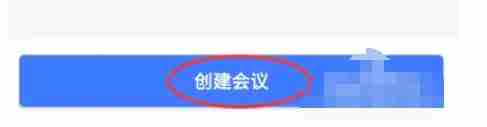
<code>第四步 点击“AI服务”后,会进入AI服务的相关功能界面。在这里,你可以看到各种AI辅助工具,包括翻译服务。 <p><img src="/uploads/20240911/172603913066e1445a30f31.jpg" alt="讯飞听见怎么实时翻译-讯飞听见实时翻译的方法"></p> 第五步 在AI服务界面中,找到“翻译服务”选项。这通常是一个按钮或开关的形式。点击该按钮或开关,将其从关闭状态切换为开启状态。 <p><img src="/uploads/20240911/172603913066e1445a34c75.jpg" alt="讯飞听见怎么实时翻译-讯飞听见实时翻译的方法"></p> 第六步 一旦翻译服务被开启,讯飞听见会议将自动为会议中的语音内容提供实时翻译功能。这意味着,无论是参会者发言还是播放的音频内容,都可以被实时翻译成指定的语言,并显示在会议界面上。 </code>
好了,本文到此结束,带大家了解了《讯飞听见怎么实时翻译-讯飞听见实时翻译的方法》,希望本文对你有所帮助!关注golang学习网公众号,给大家分享更多文章知识!
声明:本文转载于:华军软件园 如有侵犯,请联系study_golang@163.com删除
相关阅读
更多>
-
501 收藏
-
501 收藏
-
501 收藏
-
501 收藏
-
501 收藏
最新阅读
更多>
-
319 收藏
-
362 收藏
-
128 收藏
-
224 收藏
-
268 收藏
-
345 收藏
-
420 收藏
-
325 收藏
-
190 收藏
-
210 收藏
-
165 收藏
-
302 收藏
课程推荐
更多>
-

- 前端进阶之JavaScript设计模式
- 设计模式是开发人员在软件开发过程中面临一般问题时的解决方案,代表了最佳的实践。本课程的主打内容包括JS常见设计模式以及具体应用场景,打造一站式知识长龙服务,适合有JS基础的同学学习。
- 立即学习 543次学习
-

- GO语言核心编程课程
- 本课程采用真实案例,全面具体可落地,从理论到实践,一步一步将GO核心编程技术、编程思想、底层实现融会贯通,使学习者贴近时代脉搏,做IT互联网时代的弄潮儿。
- 立即学习 516次学习
-

- 简单聊聊mysql8与网络通信
- 如有问题加微信:Le-studyg;在课程中,我们将首先介绍MySQL8的新特性,包括性能优化、安全增强、新数据类型等,帮助学生快速熟悉MySQL8的最新功能。接着,我们将深入解析MySQL的网络通信机制,包括协议、连接管理、数据传输等,让
- 立即学习 500次学习
-

- JavaScript正则表达式基础与实战
- 在任何一门编程语言中,正则表达式,都是一项重要的知识,它提供了高效的字符串匹配与捕获机制,可以极大的简化程序设计。
- 立即学习 487次学习
-

- 从零制作响应式网站—Grid布局
- 本系列教程将展示从零制作一个假想的网络科技公司官网,分为导航,轮播,关于我们,成功案例,服务流程,团队介绍,数据部分,公司动态,底部信息等内容区块。网站整体采用CSSGrid布局,支持响应式,有流畅过渡和展现动画。
- 立即学习 485次学习
